
1. 예시로 샘플 워크시트를 엽니다.
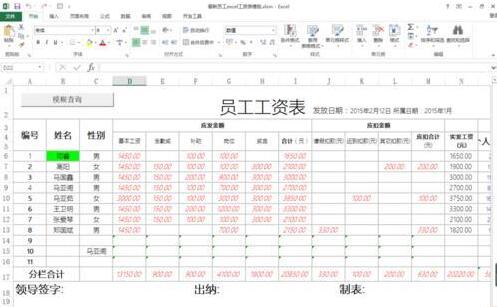
2 셀에 입력된 숫자가 음수일 경우 빨간색 괄호로 표시되고, 양수일 경우 검은색으로 표시되는 것을 볼 수 있습니다.
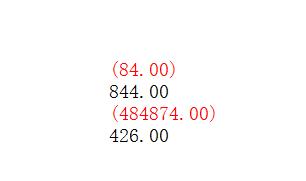
3. 이 규칙은 디지털 디스플레이에 대한 규칙입니다. 제목에서 알 수 있듯이 양수는 체크되고 음수는 교차됩니다. 범위 셀을 선택하고 조건부 서식에서 새 규칙을 선택합니다.
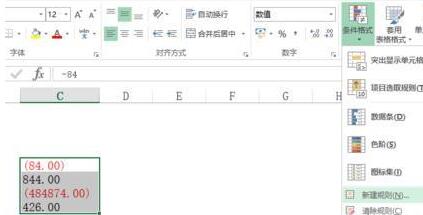
4. 서식 스타일에 설정된 아이콘을 선택하세요.
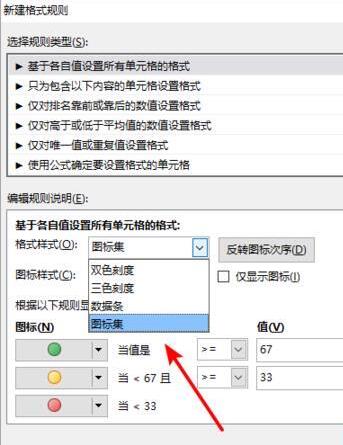
5. 아이콘 스타일을 설정합니다. 스타일은 같음과 작음의 세 가지 조건부 서식 아이콘으로 구분됩니다.
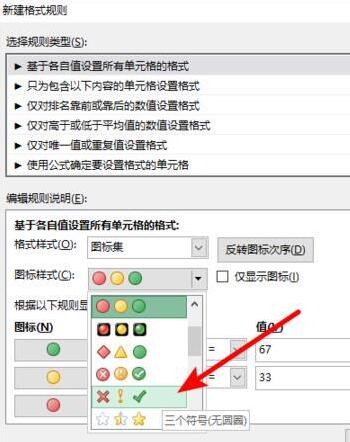
6. 조건부 형식의 특정 값을 설정합니다. 여기서는 0보다 크고 0보다 작으며 0과 같습니다. 유형이 숫자 값으로 변경됩니다.
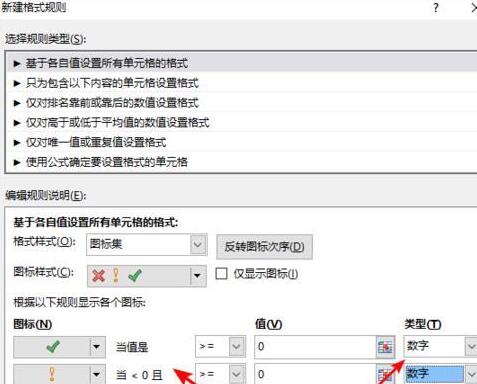
7. 확인을 클릭한 후 엑셀 양식으로 돌아가면 원래 값 앞에 체크 아이콘이 추가된 것을 확인할 수 있습니다.
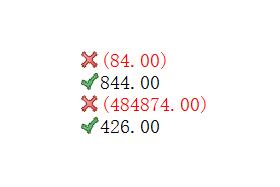
이제 막 Excel 소프트웨어를 접한 친구 여러분, 오늘 와서 이 글을 공부해 보세요. 앞으로는 Excel을 사용하는 것이 편할 것입니다.
위 내용은 엑셀 표에서 확인할 양수와 교차할 음수를 설정하는 연산 내용의 상세 내용입니다. 자세한 내용은 PHP 중국어 웹사이트의 기타 관련 기사를 참조하세요!